win11无法使用中文输入法打字解决方法
更新时间:2022-10-19 18:29:59作者:xinxin
由于win11系统中自带有微软输入法,能够实现用户日常的中英文输入要求,大多用户也都不会在安装第三方输入法,不过有些用户的win11系统在启动之后编辑时想要输入中文时却总是无法打字,对于这种情况应该怎么解决呢?下面小编就来教大家win11无法使用中文输入法打字解决方法。
具体方法:
方法一:
依照路径系统工具-任务计划程序-任务计划程序库-Microsoft-Windows打开。然后点击右界面中的MsCtfMonitor启用即可,或者直接切换输入法尝试。
方法二:
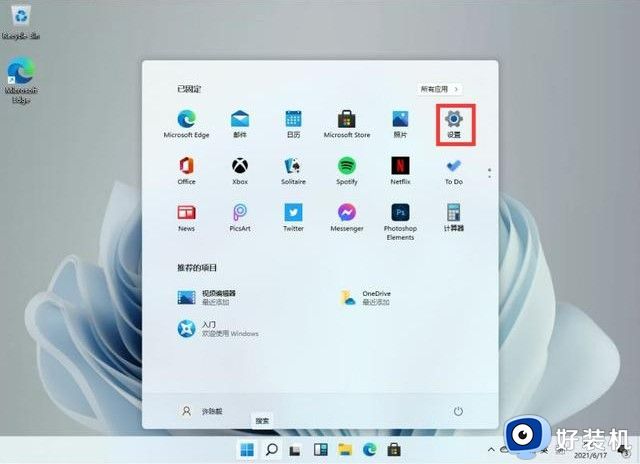
设置→时间和语言→语言&区域首选语言下面的中文(简体,中国)右侧三个点,点击,然后点击语言选项,最下面有微软拼音,右侧三个点,点击,然后点击键盘选项,点击常规,最下方兼容性,点击打开,就可以了。
以上就是有关win11无法使用中文输入法打字解决方法了,有出现这种现象的小伙伴不妨根据小编的方法来解决吧,希望能够对大家有所帮助。
相关教程:
win11输入法设置在哪里设置
win11无法使用中文输入法打字解决方法相关教程
- win11无法在文本框输入文字怎么办 win11文本框无法输入的解决方法
- win11解决无法打字的详细教程 win11无法输入文字的具体修复方法
- win11无法输入文字的解决方法 win11不能输入文字怎么办
- win11输入法选字框消失怎么回事 win11打字不显示选字框如何解决
- win11无法输入文字的解决方法 win11无法使用键盘输入怎么办
- win11键盘无法输入文字的解决方法 win11键盘无法打字怎么修复
- win11无法输入汉字的解决方法 win11汉字无法输入怎么办
- win11输入法输入时看不到字怎么办 win11电脑打字看不到输入框里的字如何解决
- win11无法打字怎么办 win11系统不能打字修复方法
- win11无法切换输入法怎么办 win11输入法切换不了如何解决
- win11家庭版右键怎么直接打开所有选项的方法 win11家庭版右键如何显示所有选项
- win11家庭版右键没有bitlocker怎么办 win11家庭版找不到bitlocker如何处理
- win11家庭版任务栏怎么透明 win11家庭版任务栏设置成透明的步骤
- win11家庭版无法访问u盘怎么回事 win11家庭版u盘拒绝访问怎么解决
- win11自动输入密码登录设置方法 win11怎样设置开机自动输入密登陆
- win11界面乱跳怎么办 win11界面跳屏如何处理
热门推荐
win11教程推荐
- 1 win11安装ie浏览器的方法 win11如何安装IE浏览器
- 2 win11截图怎么操作 win11截图的几种方法
- 3 win11桌面字体颜色怎么改 win11如何更换字体颜色
- 4 电脑怎么取消更新win11系统 电脑如何取消更新系统win11
- 5 win10鼠标光标不见了怎么找回 win10鼠标光标不见了的解决方法
- 6 win11找不到用户组怎么办 win11电脑里找不到用户和组处理方法
- 7 更新win11系统后进不了桌面怎么办 win11更新后进不去系统处理方法
- 8 win11桌面刷新不流畅解决方法 win11桌面刷新很卡怎么办
- 9 win11更改为管理员账户的步骤 win11怎么切换为管理员
- 10 win11桌面卡顿掉帧怎么办 win11桌面卡住不动解决方法
